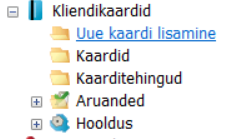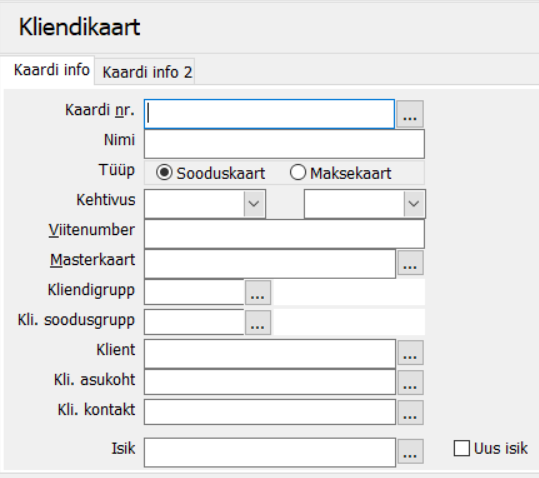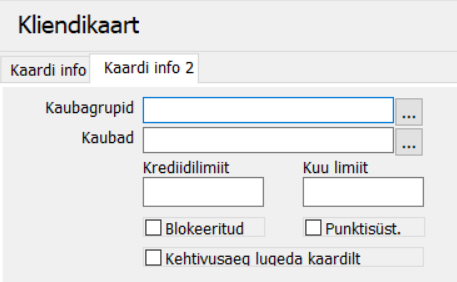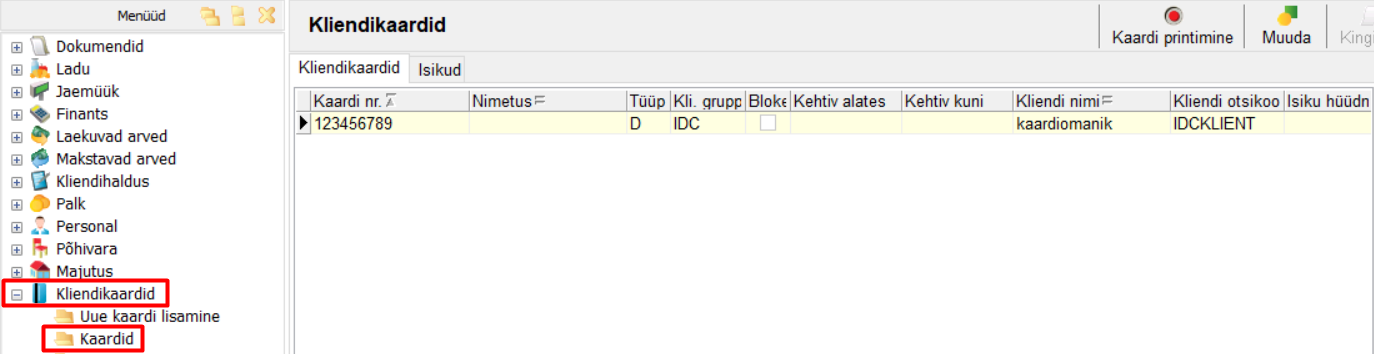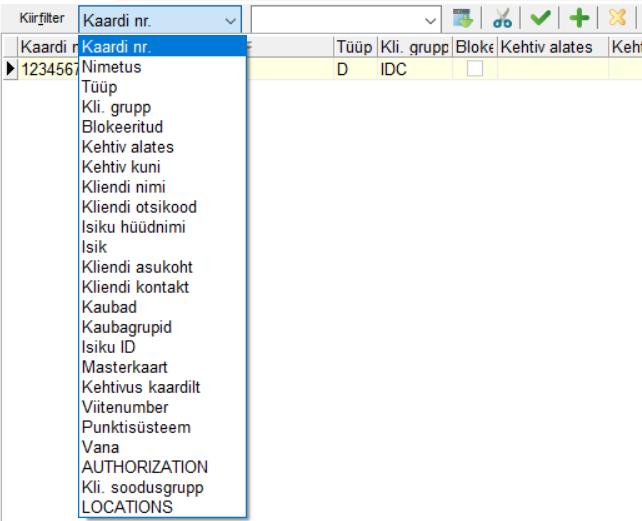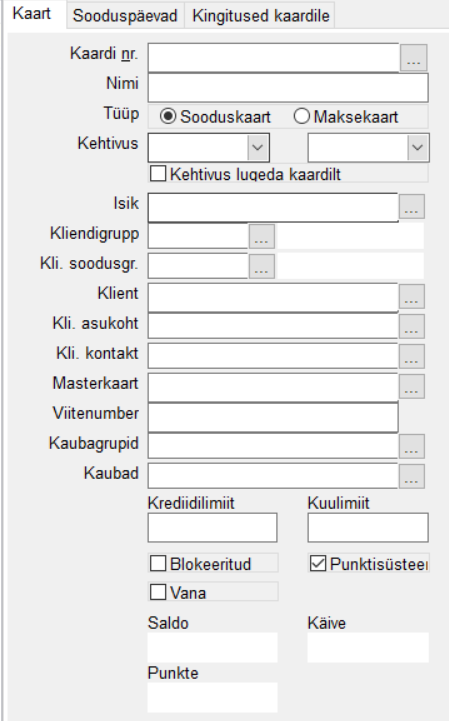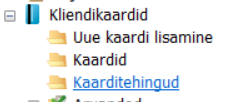| Table of Contents |
|---|
Kliendikaartide haldamiseks on Noomis 2 võimalust:
- klientide tabelis
- kliendikaartide moodulis
Kliendikaartide haldamine tabelis "Kliendid"
Lihtne kliendikaartide haldus. Loe täpsemalt kliendi lisamise juhendist.
Kliendikaartide haldamine moodulis "Kliendikaardid"
Kui klient soovib kliendikaartide osas keerulisemaid või erilahendusi, siis tuleb võtta kasutusele kliendikaartide moodul.
Uue kaardi lisamiseks vali menüüpuust "Kliendikaardid" - "Uue kaardi lisamine":
Avaneb kliendikaardi lisamise vorm, mis jaguneb kahe lehe vahel.
"Kaardi info" lehel saab täita järgmised väljad:
'Kaardi nr.' väljale tuleb sisestada kaardi number. Selle saab sisestada ka magnetkaarti kaardilugejast läbi tõmmates. Seepeale avaneb aken ja väljale tagastatakse kaardi number. Samuti saab kaardile sisestada maski ehk prefiksi. Nt kui on teada, et teatud kaardid (nt partnerkaardid jms) algavad samasuguse kombinatsiooniga, võib sisestada kaardi nr väljale algusnumbrid ja alakriipsu (nt 12345_) ning kui sellise algusega kaart sisestatakse, siis rakendatatakse sellele vastavaid tingimusi.
'Nimi' alla märkida kaardi (-omaniku) nimi.
'Tüüp' all saab määrata, kas tegemist on sooduskaardiga või maksekaardiga.
'Kehtivus' all saab määrata kaardi kehtivuse alguse ja lõpu kuupäeva. Kui väljad on tühjad, siis kaart kehtib.
'Viitenumber' alla saab määrata viitenumbri (nt kui kaart on viitenumbriga seotud, aga klient mitte).
'Masterkaart' alla saab valida olemasoleva kliendikaardi, millele võib olla määratud kuulimiit või krediidilimiit. Nt on masterkaart ettevõtte kaart, mille all on eraldi töötajate kaardid. Nt kui masterkaardil on kuulimiit 4000 eurot ja alamkaardid kasutavad limiidi täis, siis blokeeritakse kõik alamkaardid ära. NB! Standardis automaatselt ei rakendu, erilahendus!
'Kliendigrupp' all saab määrata kliendigrupi, mille alusel tehakse kaardile soodustust ning 'Kli. soodusgrupp' all saab määrata kliendi soodusgrupi, mille alusel kaardile soodustus tehakse.
Kui kliendikaart on seotud mõne juriidilise kliendiga, siis saab 'Klient' alla selle klienditabelist valida.
Lisaks saab määrata kliendi puhul konkreetse asukoha ('Kli. asukoht') ja kontakti ('Kli. kontakt'), et nende andmetega edasi midagi teha (nt kuvada dokumendi väljatrükil vms). NB! Standardis ei ole väljadel tähtsust, saab kasutada ainult erilahenduse puhul!
'Isik' väljale saab valida kliendikaarti kasutava isiku. 'Uus isik' valiku ette pole soovitatav linnukest teha, sest sellisel juhul luuakse isik isikute tabelisse (personali tabel), kuid kliendikaardi omanikud peaksid olema klientide tabelis.
"Kaardi info 2" lehel saab täita järgmised väljad:
'Kaubagrupid' alla saab valida kaubagrupid, millele kliendikaart rakendub.
'Kaubad' alla saab valida konkreetsed kaubad, millele kliendikaart rakendub või ei rakendu.
'Krediidilimiit' väljale saab sisestada krediidilimiidi summa. NB! Standardis automaatselt ei rakendu!
'Kuu limiit' väljale saab sisestada kuulimiidi summa. NB! Standardis automaatselt ei rakendu!
'Blokeeritud' linnuke märkida siis, kui kaardiga opereerimine on keelatud.
'Punktisüst.' linnuke märkida siis, kui kaardile rakendub punktisüsteem (punktide kogumine ja nende lunastamine). NB! Standardis toimub ainult punktide kogumine, punktide lunastamine on kliendi spetsiifiline ja erilahendus!
Kui 'Kehtivusaeg lugeda kaardilt' linnuke on sisselülitatud, loetakse kehtivus magnetkaardilt.
Kliendikaardi salvestamiseks vajuta nupule "Salvesta".
Kliendikaartide vaatamiseks ja muutmiseks vali menüüpuust "Kliendikaardid" -> "Kaardid":
Kliendikaartide vaates on võimalik kaarte filtreerida. Kiirfiltri avamiseks vajuta kaks korda klahvile "Home":
Ka sellest vaatest on võimalik lisada uut kliendikaarti. Selleks vajuta sisse "Muuda" nupp ning klahvi F5 või nuppu. Kliendikaardi andmed saad täita ekraani parempoolses ääres:
Olemasoleva kaardi muutmiseks vali vastava kaardi rida ning vajuta sisse "Muuda" nupp.
Kui kaardil on sisse lülitatud "Punktisüsteem" linnuke, siis on võimalik jälgida kaardiga seotud tehinguid. Selleks vali vastava kaardi rida ning vajuta nupule "Tehingud":
Sama vaadet näed ka, kui liigud menüüpuus "Kliendikaardid" -> "Kaarditehingud":
ID-kaart kliendikaardina
Kliendikaartide standardlahendus võimaldab kasutada ID-kaarti kliendikaardina, kuid see pole vaikimisi sisse lülitatud. Seda aitab teha tarkvarakonsultant.
Kui kasutada ID-kaarti kliendikaardina, siis tuleb mõelda selle peale, kas uue kaardi sisestamisel registreeritakse ainult klient, ainult kaart või nii klient kui ka kaart, mis on omavahel seotud. Arvestada tuleb sellega, et kui registreerida ainult kaart, siis kliendikaardile ei saa soodustusi otse külge panna. Seda saab teha läbi kliendigrupi, soodusgrupi või kliendi. Kui sisestatakse kaart, millele leitakse Noomist vaste, siis rakendatakse kliendile kaardile märgitud tingimusi.
ID-kaardi puhul on kaardi numbriks IDC_isikukood, sest isikukood ei vahetu. Kaardi nr väli täidetakse ID-kaardi sisestamisel automaatselt.